¿Cómo hacer pegatinas de WhatsApp? 12 métodos gratuitos
Publicado: 2022-02-13¿Quieres saber cómo hacer pegatinas de WhatsApp ? ¿No sabes cómo crear stickers personales para WhatsApp? Este tutorial le brindará todas las formas gratuitas posibles de crear calcomanías de WhatsApp.
Hoy en día, las pegatinas de WhatsApp son cada vez más populares y utilizadas regularmente por los usuarios de WhatsApp. Hay muchos tipos de stickers de WhatsApp, como líneas de películas, diálogos de actores, stickers de memes, reacciones de bebés, reacciones de animales, etc. Se ven muy divertidos y especiales. Entonces a todos les gusta usarlos en su WhatsApp.
Si está dispuesto a usar las pegatinas de WhatsApp, hay algunos paquetes de pegatinas creados previamente por otras personas. Puede agregarlos a su WhatsApp simplemente. Pero cuando desea crear nuevos adhesivos, la siguiente pregunta que surge en la mente es ¿Cómo hacer adhesivos de WhatsApp? Si tenía esa pregunta, entonces está en el lugar correcto donde obtendrá detalles completos sobre el procedimiento para crear las pegatinas de WhatsApp a través de este artículo.
Tabla de contenido
¿Qué son las pegatinas de WhatsApp? ¿Cuál es su uso?
Las pegatinas de WhatsApp son una de las características populares de WhatsApp. Esos stickers se utilizan para expresar nuestras reacciones, sentimientos de una manera divertida, satírica, agresiva, etc. mientras chateamos. Al igual que usamos emojis para nuestras reacciones, expresiones, las pegatinas también hacen el mismo trabajo que los emojis.
En la última versión de actualización 2.18, los usuarios pueden ver estas actualizaciones de pegatinas. Esas pegatinas aparecerán en la sección de emoji. Inicialmente, solo tiene un paquete de pegatinas preinstalado, pero ahora podemos descargar miles de pegatinas de Google Play Store y agregarlas a nuestro WhatsApp. También podemos crear nuestras pegatinas a partir de nuestras fotos, GIF, etc. La siguiente sección le dará los detalles sobre cómo crear pegatinas de WhatsApp.
- Lea también: WhatsApp messenger para PC (Windows 7/8) sin bluestack
- Cómo cambiar la foto de perfil y el estado de WhatsApp
Métodos para crear Stickers de WhatsApp en Android
1. ¿Cómo hacer Stickers de WhatsApp usando la aplicación Sticker.ly?
Videotutorial
Proporcionamos este artículo en forma de un video tutorial para comodidad de nuestros lectores. Si está interesado en leer, omita el video por ahora y mírelo después de completar la lectura del artículo.
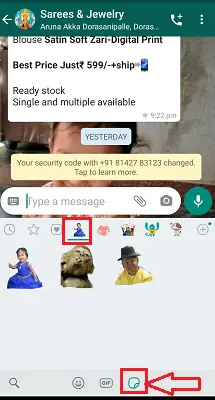
En esta sección, veremos cómo hacer calcomanías de WhatsApp usando Sticker.ly, que es una de las mejores aplicaciones para crear calcomanías para WhatsApp. Veamos cuáles son los pasos a seguir para crear stickers para WhatsApp usando la aplicación Sticker.ly.
Tiempo Total: 4 minutos
Paso 1: instala y abre la aplicación Sticker.ly
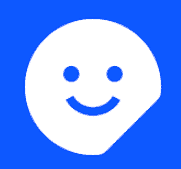
Lo primero y más importante que debe hacer es descargar la aplicación Sticker.ly de Google Play Store. Una vez que se complete la descarga, instálela en su teléfono Android, ya que esta aplicación está especialmente diseñada para el sistema operativo Android.
Una vez completada la instalación, haga clic en él para abrir.
Cuando abra la aplicación, verá la pantalla como se muestra en la imagen a continuación. En la parte inferior de la pantalla, puede ver un símbolo Más para crear nuevos adhesivos para WhatsApp. Haga clic en ese símbolo Más (+) como se muestra en la imagen a continuación.
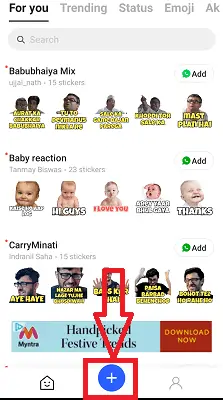
Paso 2: elige el tipo de etiqueta que deseas crear
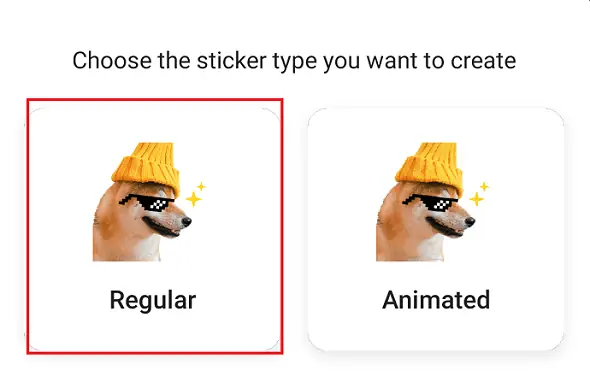
Una vez que instale la aplicación y haga clic en el símbolo Más (+), aparecerá una pantalla para seleccionar el tipo de etiqueta que desea crear. Aquí tienes principalmente dos formatos para crear pegatinas. Uno es regular, que no tiene momentos ni movimientos. Y otro es Animado que tendrá algunos momentos en el propio lugar donde se presente.
Aquí quiero crear una pegatina que sea de tipo regular. Así que haciendo clic en la opción Regular. Si lo desea, también puede seleccionar la etiqueta de tipo animada.
Paso 3: Seleccione la foto que desea convertir en pegatina
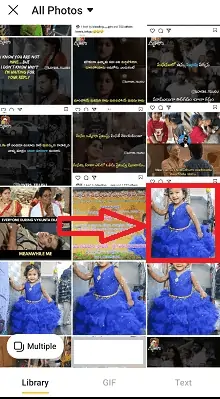
Cuando seleccione el tipo de etiqueta, se abrirán las fotos en su Android. Haga clic en cualquier imagen que desee como se muestra en la imagen de arriba. Puede seleccionar varias imágenes también para hacer pegatinas. Pero eso es algo más difícil que crear la pegatina de una sola imagen. Así que es mejor seleccionar una sola pegatina.
Paso 4: Seleccione el método para recortar la imagen
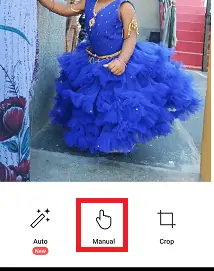
Una vez que haga clic en la imagen, esa imagen aparecerá en la pantalla para recortarla. Aquí tiene principalmente tres opciones para recortar la imagen. Esos son
Automático: esta opción recortará la imagen automáticamente cuando reconozca la cara con claridad. A veces, es posible que esto no recorte la imagen a la perfección cuando necesite hacer la imagen completa como una pegatina.
Manual: Esta opción recortará tu imagen en base a los movimientos que le des manualmente con los dedos. Puede elegir la parte que desea recortar perfectamente tocando con el dedo.
Recortar: simplemente recorta la imagen en forma rectangular/cuadrada.
Paso 5: Ajusta el recorte

Una vez que se realiza el recorte con el dedo, la parte seleccionada solo se recortará y aparecerá en la pantalla para realizar más ajustes. Si su imagen se recorta perfectamente con contornos claros, haga clic en la opción Siguiente. De lo contrario, haga clic en la opción Ajustar hasta que obtenga los contornos perfectos para la imagen.
Creo que es mejor usar la opción Ajustar para contornos claros ya que la imagen recortada puede no tener contornos perfectos la mayor parte del tiempo. Así que haga clic en la opción Ajustar .
Puede eliminar y agregar alguna parte a la imagen haciendo clic en la opción adecuada de las dos opciones disponibles.
La opción Borrar hará que se borre la parte que tocó con el dedo, como se muestra en la imagen de abajo.
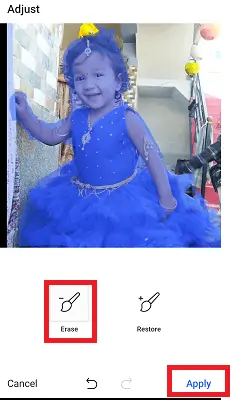
Si hace clic en la opción Restaurar, se restaurará la parte que tocó con el dedo.
Una vez que sienta que la imagen requerida está recortada con contornos perfectos, haga clic en la opción Aplicar como se muestra en la imagen de arriba.
Paso 6: Agrega el eslogan y guarda la imagen
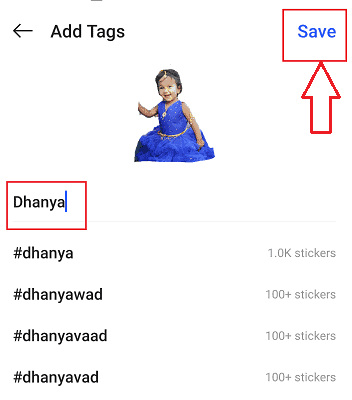
Una vez que haga clic en la opción Aplicar en el paso anterior, ahora la etiqueta está lista y debe guardarla con una etiqueta. En la sección de línea de etiqueta, ingrese el texto que desee. Si desea agregar una nueva etiqueta, ingrésela y haga clic en guardar. También puede usar líneas de etiqueta existentes para sus pegatinas. Elija cualquiera y luego haga clic en Guardar .
Paso 7: selecciona un paquete para tus stickers
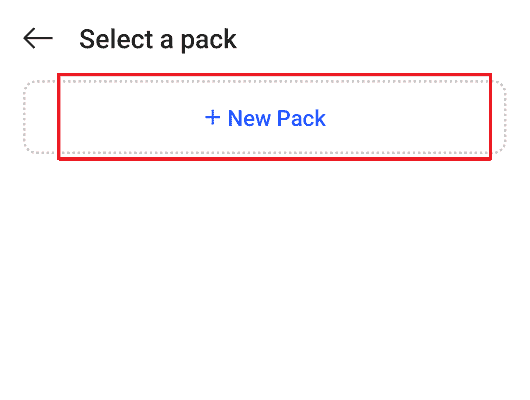
Ahora debe seleccionar el paquete para sus pegatinas. Puede seleccionar un paquete existente o crear un nuevo paquete. Quiero crear un nuevo paquete. Así que haga clic en el paquete nuevo .
Paso 8: Haga clic en Agregar a WhatsApp
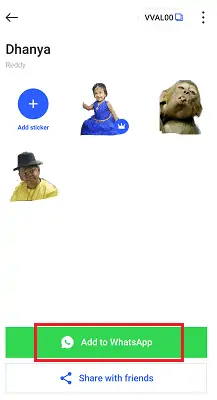
Ahora todo está listo. Solo necesita agregar pegatinas creadas a su WhatsApp. Si ha creado un nuevo paquete, necesita al menos tres pegatinas para habilitar la opción Agregar a WhatsApp. Hasta que no crees un mínimo de tres stickers, no podrás agregarlos a tu WhatsApp.
Una vez que la opción Agregar a WhatsApp esté habilitada después de crear tres calcomanías, haga clic en ella para agregar calcomanías creadas por usted a su WhatsApp.
Una vez que haga clic en Agregar a WhatsApp, le pedirá confirmación como "¿Le gustaría agregar a Dhanya a WhatsApp?".
Nota: Dhanya es el nombre que le di a mi paquete de pegatinas. Este nombre variará según el nombre que proporcionó en la sección Etiqueta.
Ahora haga clic en la opción Agregar como se muestra en la imagen a continuación.
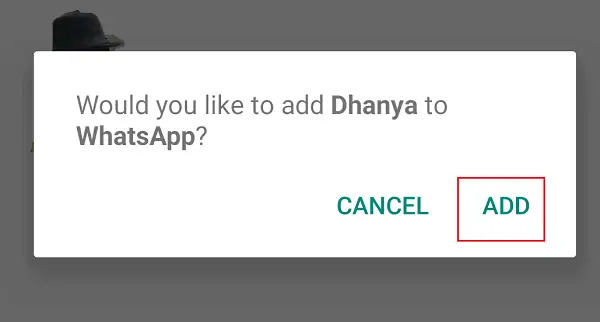
Eso es todo. Una vez que haga clic en la opción Agregar, esos paquetes de pegatinas se agregarán a su WhatsApp.
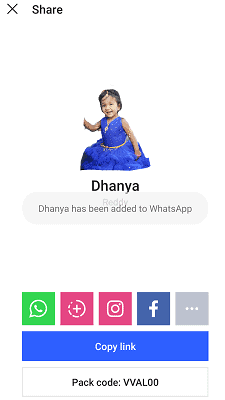
Ahora puedes ver esos stickers en tu WhatsApp. Para ver, envía esos stickers creados,
>Abra WhatsApp en su teléfono Android y seleccione el contacto al que desea enviarlos.
>Haga clic en el símbolo de pegatinas en la sección de emoji del menú del teclado
>Haz clic en el paquete que creaste. Entonces esas pegatinas se abrirán.
>Haga clic en cualquier pegatina para enviar
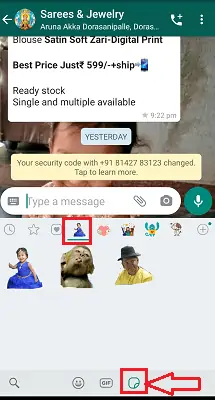
Eso es todo. Este es el procedimiento para crear los Stickers para WhatsApp y agregarlos a tu WhatsApp.
Suministro:
- aplicación sticker.ly
Herramientas:
- aplicación sticker.ly
Materiales: Software
- Lea también: ¿Cómo bloquear contactos en WhatsApp para dejar de recibir mensajes?
- ¿Cómo hacer una copia de seguridad de los mensajes de WhatsApp con Google Drive?
- Cómo eliminar mensajes de WhatsApp y todo el historial de chat
2. ¿Cómo crear stickers para WhatsApp usando la aplicación Sticker Maker?
En el apartado anterior hemos visto el procedimiento de creación de stickers de WhatsApp utilizando la aplicación Sticker.ly. Hay algunas aplicaciones más que están diseñadas para crear pegatinas de WhatsApp libremente. Una de esas aplicaciones es Sticker Maker. Veamos cómo crear stickers de WhatsApp usando la aplicación Sticker Maker en esta sección. Siga los pasos a continuación cuidadosamente para un procedimiento detallado.
Paso 1: Instale y abra la aplicación Sticker Maker

Lo primero que debe hacer es instalar la aplicación Sticker Maker de Google Play Store. Esta es una aplicación gratuita, por lo que no necesita pagar dinero para instalarla y usarla. Una vez que descargue la aplicación, ábrala y otorgue permisos a esa aplicación para acceder a los archivos multimedia de su teléfono Android. Cuando le pida que otorgue permisos como se muestra en la pantalla a continuación, haga clic en la opción Permitir .
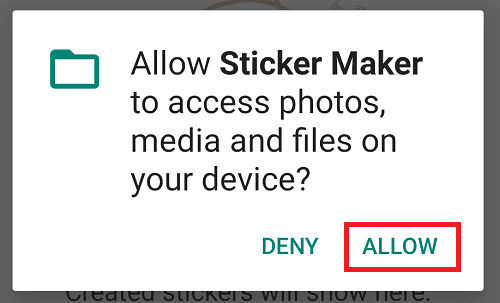
Paso 2: Haga clic en el símbolo Más en la parte inferior de la pantalla:
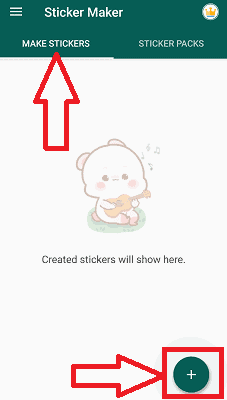
Una vez que haya otorgado permisos a la aplicación, la pantalla se abrirá como se muestra en la imagen a continuación. Aquí, tienes principalmente dos secciones. Uno para Hacer pegatinas (Crear) como desee y el otro son paquetes de pegatinas que ya contienen un montón de pegatinas.
Ve a la sección Hacer pegatinas. Luego puede ver un símbolo Más en la parte inferior de la pantalla. Haga clic en ese símbolo Más (+) .
Paso 3: Seleccione el tipo de etiqueta que desea crear
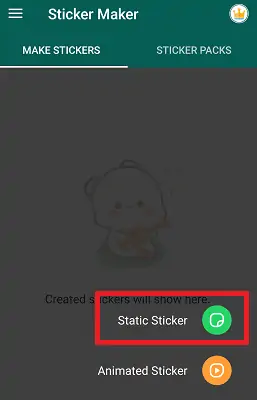
Si desea crear una etiqueta de WhatsApp, primero debe decidir qué etiqueta desea crear, ya sea una etiqueta estática o una etiqueta animada. Aquí estoy creando una etiqueta estática.
Luego se abrirán las imágenes en su teléfono Android. Seleccione cualquier imagen que desee.
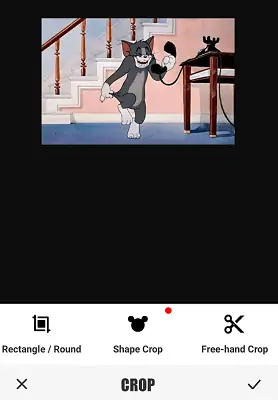
Paso 4: Seleccione cualquiera de los métodos de recorte:
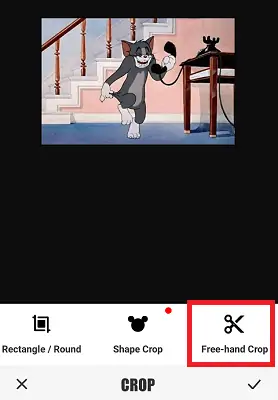
Una vez que se selecciona la imagen, debajo de esa imagen puede ver tres opciones de recorte. Estos son Rectángulo/Redondo, Recorte de forma y Recorte a mano alzada. Seleccione cualquier opción de recorte que desee.
Paso 5: Recorta la imagen con contornos claros y guárdala
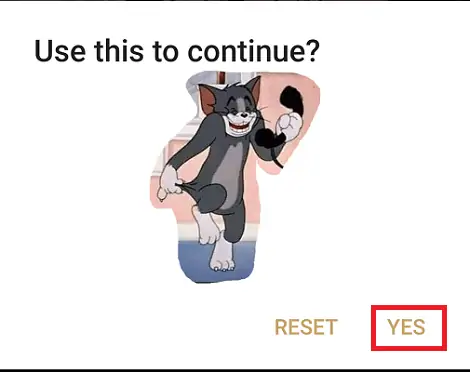
Ahora debe recortar la imagen con cuidado con la punta del dedo. No deje el dedo hasta que haya terminado de recortar la forma completa. Una vez que obtenga la forma requerida para su pegatina, haga clic en la opción Sí en la parte inferior de la imagen recortada. De lo contrario, haga clic en la opción Restablecer para recortar la imagen nuevamente.
Una vez que haga clic en la opción Sí, la imagen aparecerá en la pantalla para realizar más ediciones, como recortar, texto, filtros, mosaico, enfoque, etc. Ahora realice las ediciones que desee. Los contornos de la imagen deben recortarse con mucho cuidado porque reflejarán la belleza de la pegatina.
Una vez que obtenga la etiqueta requerida, haga clic en el símbolo Descargar en la parte inferior de la pantalla que representa el guardado de su etiqueta.
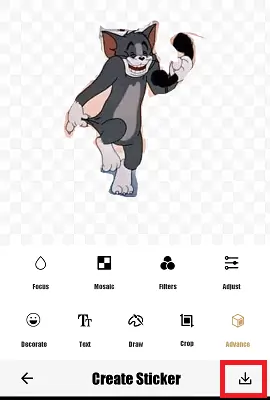
Paso 6: Cómo agregar una etiqueta en WhatsApp
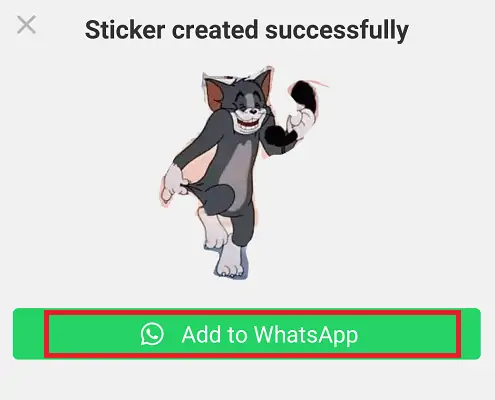
Una vez que guarde la etiqueta, la pantalla mostrará una notificación como se muestra en la imagen de arriba. Allí puede ver que su pegatina se creó con éxito junto con una opción de Agregar a WhatsApp. Haga clic en la opción Agregar a WhatsApp . Una vez que haga clic en Agregar a WhatsApp, podrá ver un mensaje de confirmación como se muestra en la imagen a continuación. Haga clic en la opción Agregar .
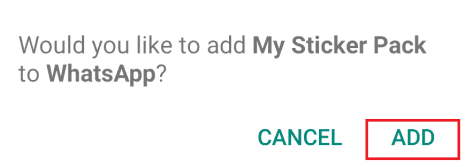
Eso es todo... La etiqueta de WhatsApp se crea y se agrega a WhatsApp con éxito. Puede ver esa etiqueta en su sección de emoji de WhatsApp como se muestra en la imagen a continuación.
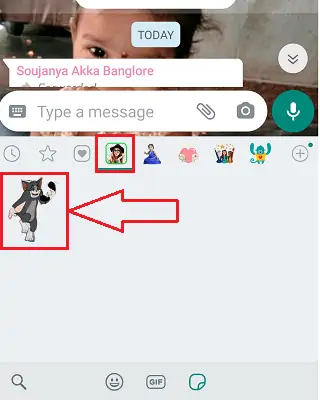
Este es el procedimiento para crear una etiqueta de WhatsApp usando la aplicación Sticker Maker.
3. ¿Cómo hacer stickers de WhatsApp usando Wemoji?
Wemoji es la increíble aplicación gratuita de creación de stickers de WhatsApp que te ayuda a crear tus propios stickers para WhatsApp con la función Recortar fotos a mano alzada, agregar múltiples fotos, agregar texto, emoji, adhesivos y más. Simplemente siga los pasos que se detallan a continuación para conocer el proceso de creación de calcomanías de WhatsApp usando Wemoji.
Paso 1: Descargue e instale la aplicación Wemoji desde Google Play Store.
Paso 2: Una vez instalada la aplicación, ábrela. Seleccione el icono "Crear pegatina". Haga clic en el símbolo más en la parte inferior izquierda para agregar una imagen para el recorte. Seleccione la imagen como desee desde el dispositivo. La imagen seleccionada aparecerá en la pantalla para recortar.
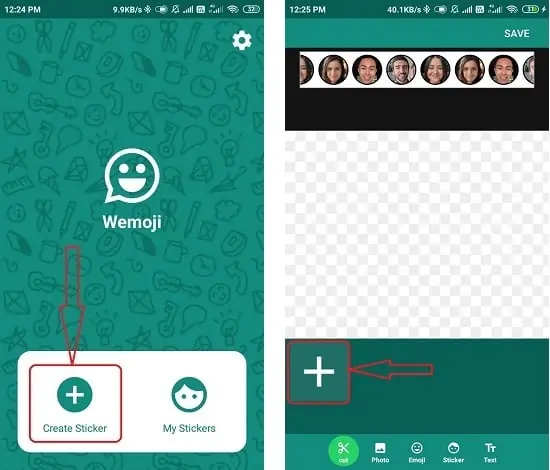
Paso 3: verá tres opciones diferentes, como cuadrado, círculo y recorte a mano alzada. Seleccione la opción deseada y recorte la imagen. Si no desea recortar esa imagen, seleccione la opción "Omitir" en la parte inferior derecha. Si selecciona el formato cuadrado o circular, debe seleccionar la opción de recorte en la parte superior para recortar la imagen.
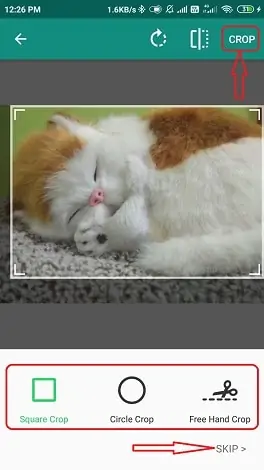
Si selecciona la opción de recorte a mano alzada, la imagen se mostrará en la pantalla para recortarla. Seleccione la parte que desea recortar tocando con el dedo. Una vez que haya terminado de recortar, haga clic en la opción "recortar" en la parte superior derecha. Aparecerá un mensaje de confirmación en la pantalla, de ahí seleccione "recortar". Establezca el nivel de desenfoque de borde moviendo el control deslizante y haga clic en la opción "guardar".

Paso 4: Seleccione la opción "Texto" en la parte inferior para agregar texto a la etiqueta. La ventana Agregar texto aparecerá en la pantalla. Ingrese el texto que desea y aplique los efectos como estilo de fuente, color de fuente, Alineación, etc., y toque la marca de verificación en la parte superior derecha.
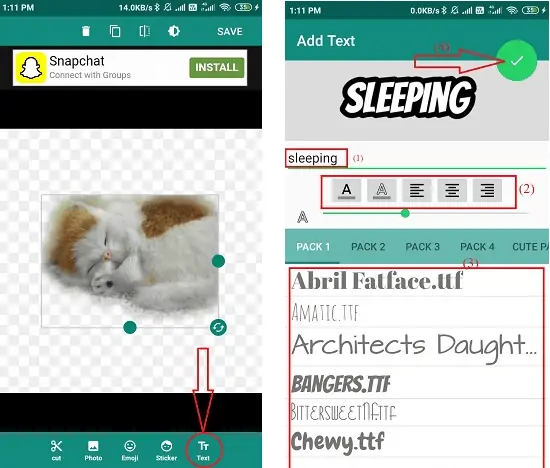
Haga clic en la opción emoji para agregar emoji a la imagen y seleccione el emoji deseado de la colección.
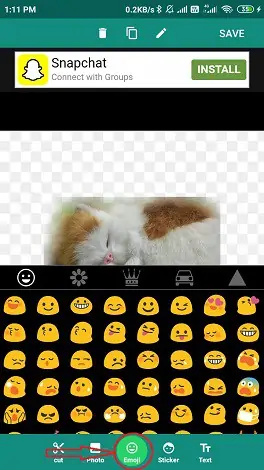
Paso 5: Finalmente, haz clic en "Guardar opción" en la parte superior derecha. Aparecerá un cuadro emergente en la pantalla. En eso, haga clic en "Sí".
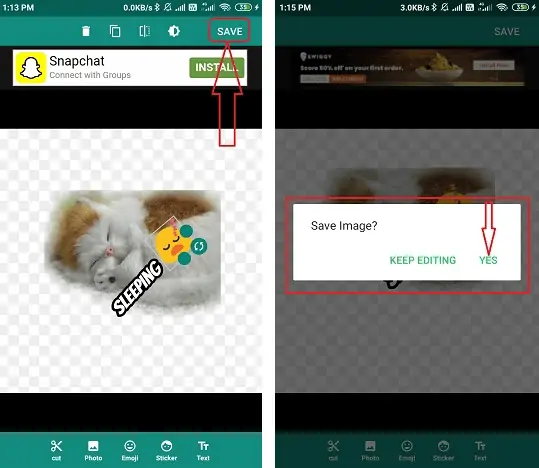
El cuadro "Crear un nuevo paquete de adhesivos" que se muestra en la pantalla. Ingrese el nombre del paquete y haga clic en guardar. pegatina añadida con éxito al paquete. Para agregarlo a WhatsApp selecciona la opción “Mi sticker”. Encontrarás el paquete de pegatinas creado. Seleccione el símbolo más del lado derecho del paquete, aparecerá un mensaje de confirmación en la pantalla. A partir de eso, seleccione la opción "Agregar". Ahora puedes encontrar este paquete de stickers en la sección de emojis de WhatsApp.
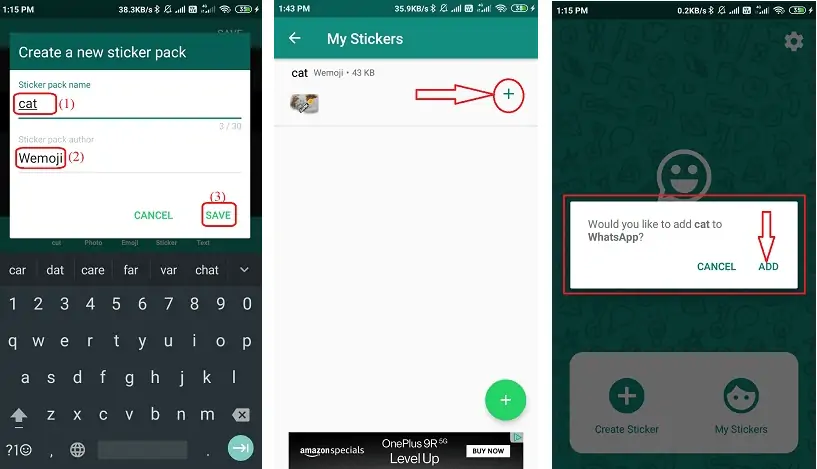
4. ¿Cómo hacer Stickers de WhatsApp usando Sticker Studio?
Sticker Studio es también una de las mejores aplicaciones para crear stickers personales de WhatsApp y Gboard. Puede agregar texto, emoji y dibujos para hacer que las pegatinas sean más sorprendentes. Recorta fácilmente la parte de una imagen de la que te gustaría hacer una pegatina y búrlate compartiéndola con tus amigos.
Simplemente siga las pautas que se detallan a continuación para saber cómo hacer calcomanías con el estudio de calcomanías:
Paso 1: Lo primero que debe hacer es descargar e instalar Sticker Studio desde Google Play Store.
Paso 2: Una vez completada la instalación, abra la aplicación y haga clic en el símbolo más en la parte inferior de la pantalla. Encontrará tres opciones diferentes, como etiqueta de texto, seleccionar foto y capturar foto.
- Etiqueta de texto: ingrese el texto que desea hacer como etiqueta.
- Seleccionar foto: seleccione la imagen que desea convertir en una pegatina de la galería.
- Capturar foto: captura la imagen que deseas convertir en una pegatina.
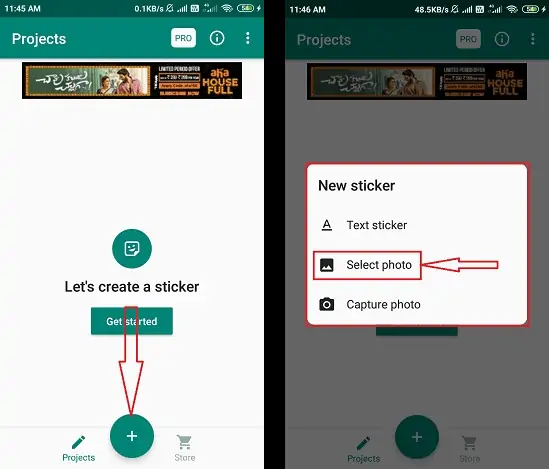
Paso 3: sube la imagen que quieres convertir en una pegatina. La imagen aparecerá en la pantalla para el recorte. elija la forma en que desea recortar su imagen con las opciones en la parte inferior. Si no desea recortar la imagen, seleccione la opción de omitir en la parte superior derecha.
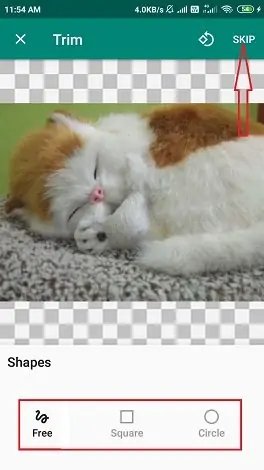
Aquí estoy seleccionando el tipo libre. Haga clic en Gratis de las opciones y seleccione la imagen requerida con el dedo. No deje el dedo hasta que haya terminado de recortar la forma completa. Una vez que se realiza el recorte, la imagen aparecerá en la pantalla para su posterior edición, como escribir, pintar y agregar una etiqueta. Agregue el texto que desee seleccionando la opción de escritura. Una vez completada la edición, haga clic en la marca de verificación en la parte superior derecha.
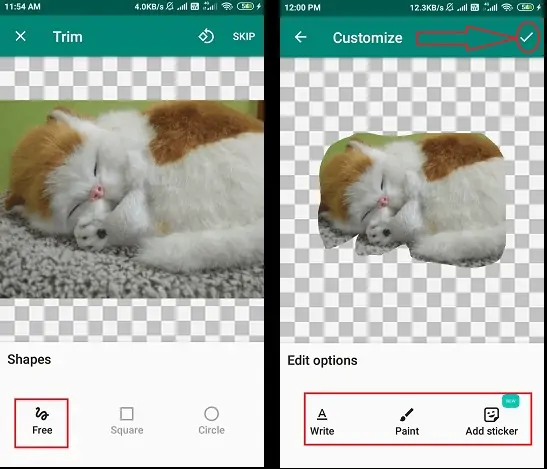
Ahora, debe crear un nuevo paquete de pegatinas. Introduce el nombre y selecciona la opción de crear. El paquete se creará y aparecerá en la pantalla. Haga clic en el paquete y seleccione la opción de WhatsApp en la parte inferior derecha para agregar el paquete a WhatsApp.

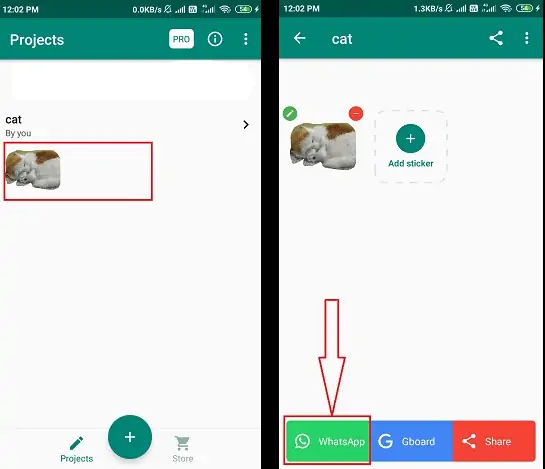
5. ¿Cómo crear stickers de WhatsApp usando la aplicación Stickery?
Stickery es la mejor aplicación para editar y crear tus propios stickers para WhatsApp y Telegram y compartirlos con tus amigos. Use sus propias imágenes o imágenes descargadas para crear calcomanías usando la aplicación de calcomanías. Stickery es una aplicación gratuita, pero algunos de los filtros pertenecen a la versión pro por la que debes pagar dinero. Veamos cómo crear stickers de WhatsApp usando la aplicación de stickers. A continuación se muestran los pasos para generar su paquete de pegatinas.
Paso 1: En primer lugar, descargue e instale la aplicación Stickery de Google Play Store.
Paso 2: Una vez completada la descarga, abra la aplicación y seleccione la opción Crear paquete en la sección Crear. Introduzca el nombre del paquete y el nombre del autor. Presiona la opción de crear paquete. Una vez que hace clic en eso abierto, se crea el paquete.
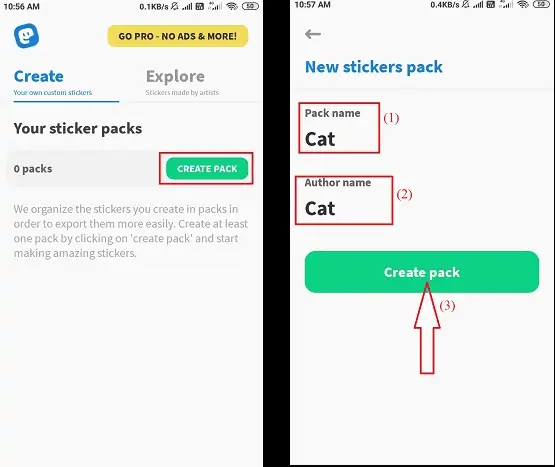
Paso 3: Ahora, seleccione la opción "Agregar pegatina" debajo del paquete. Encontrará dos opciones diferentes como "Tomar una foto", "Seleccionar de la galería". Seleccione la opción que desee. Si selecciona la opción "Tomar una foto", debe capturar la imagen que desea hacer una pegatina. Si selecciona la opción "Seleccionar de la galería", debe seleccionar la imagen de su galería. Seleccione la imagen como su deseo.
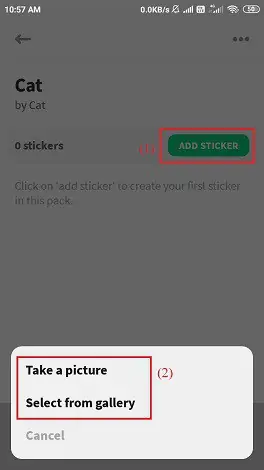
Paso 4: La imagen seleccionada se mostrará en la pantalla para el recorte. Elija la forma en que desea recortar su pegatina con una de las opciones en la parte inferior. Si desea utilizar la imagen sin recortar, haga clic en el botón Saltar en la parte superior derecha.
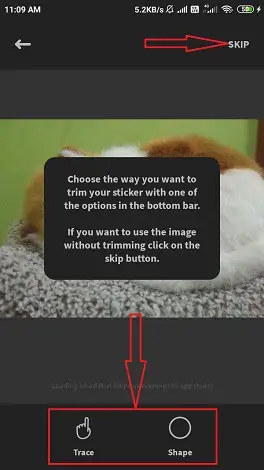
Ahora necesitas recortar la imagen con tu dedo. No deje el dedo hasta que haya terminado de recortar la forma completa. Una vez que obtenga la forma requerida, haga clic en la opción Siguiente en la parte superior derecha. De lo contrario, haga clic en la opción Restablecer para recortar la imagen nuevamente.
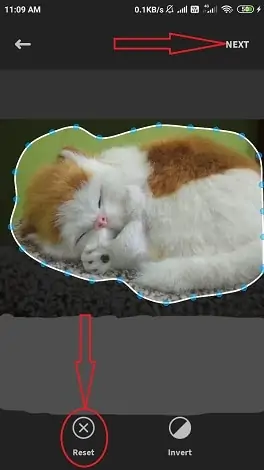
Paso 5: Una vez que haga clic en la opción Siguiente, la imagen aparecerá en la pantalla para realizar más ediciones, como Filtro, Bordes, Texto y Orns. Ahora haga las ediciones que desee y seleccione la opción de guardar en la parte superior derecha. Eso es todo... la pegatina se agregó con éxito al paquete.
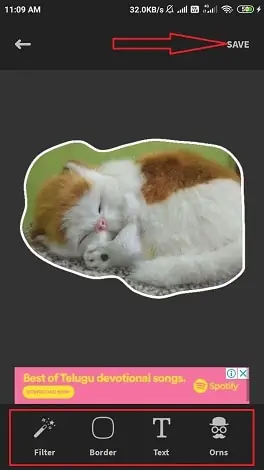
Ahora toque o deslice la opción Exportar para abrir diferentes opciones en la parte inferior, desde allí, seleccione WhatsApp en "AÑADIR A". Finalmente, el paquete de pegatinas se agregará a WhatsApp.
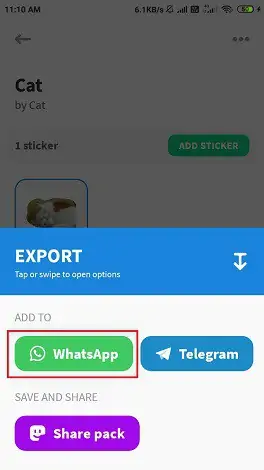
6. ¿Cómo crear stickers de WhatsApp usando Sticko?
Sticko Animated sticker y video corto para el estado es la mejor aplicación para crear stickers para WhatsApp por su cuenta. También puede Agregar texto y emoji para pegatinas para que sean más sorprendentes. Antes de usar la aplicación, descárguela e instálela en su dispositivo desde Google Play Store. Simplemente siga los pasos a continuación para saber cómo crear calcomanías de WhatsApp usando Sticko.
Paso 1: Descarga e instala Sticko. Una vez completada la instalación, abra la aplicación y seleccione el símbolo más en la parte inferior. Seleccione la etiqueta del cuadro que se muestra.
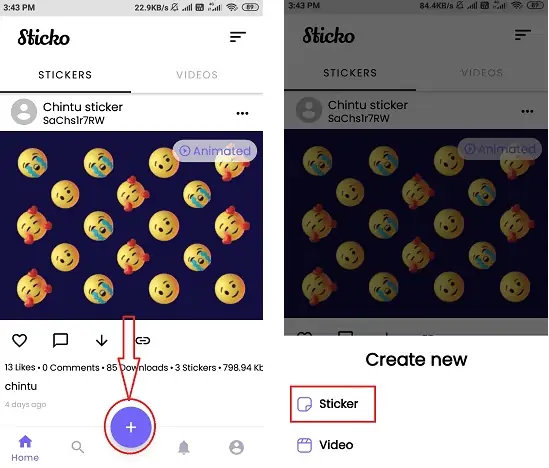
Paso 2: Ahora necesitas crear un paquete de stickers. haga clic en crear opción en la parte inferior. Ingrese el nombre del paquete, seleccione el tipo de etiqueta como Etiqueta normal y seleccione la opción de creación.
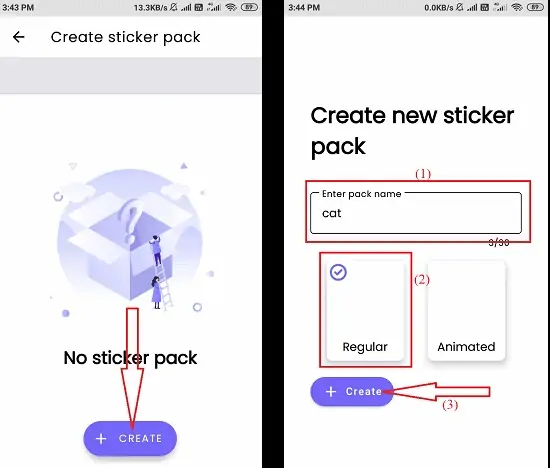
Paso 3: El paquete se creará y se mostrará en la pantalla. Puedes añadir hasta 30 pegatinas a un paquete. Seleccione el símbolo más en el paquete que se abrirán las imágenes en su Android. Seleccione la imagen que desea convertir en una etiqueta.
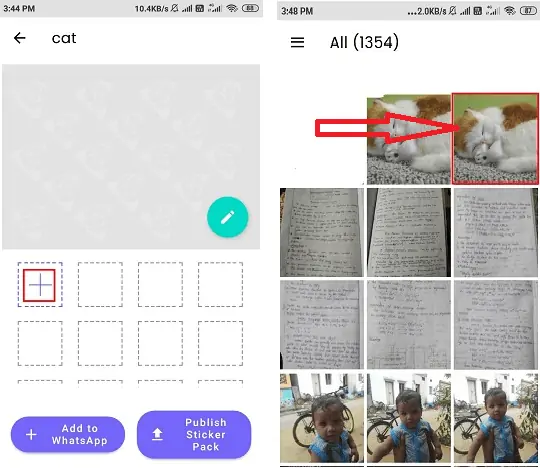
Paso 4: Una vez que selecciones la imagen, encontrarás tres opciones diferentes en la pantalla. Seleccione la opción Borrar fondo, luego la imagen se mostrará en la pantalla para el recorte. Elija el tipo de recorte de la opción en la parte inferior y elimine el fondo de la imagen. Una vez que se complete el proceso, haga clic en la marca de verificación en la parte superior derecha.
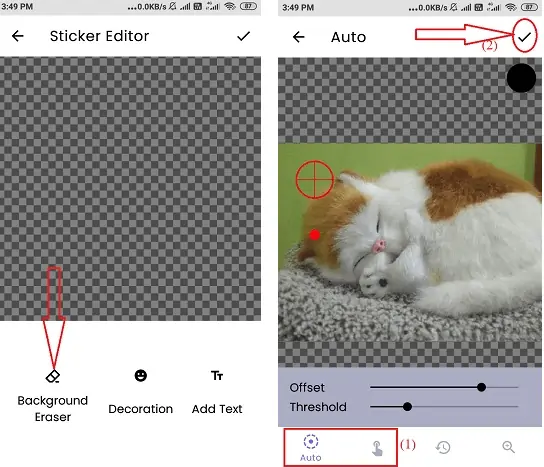
La imagen recortada se mostrará en la pantalla para su posterior edición. Agregue texto y emoji seleccionando la opción de texto y decoración. Haga clic en la marca de verificación en la parte superior derecha. La pegatina se agregó correctamente al paquete. Ahora, seleccione la opción "Agregar a WhatsApp" para agregar el paquete a WhatsApp, pero necesita crear al menos tres pegatinas.
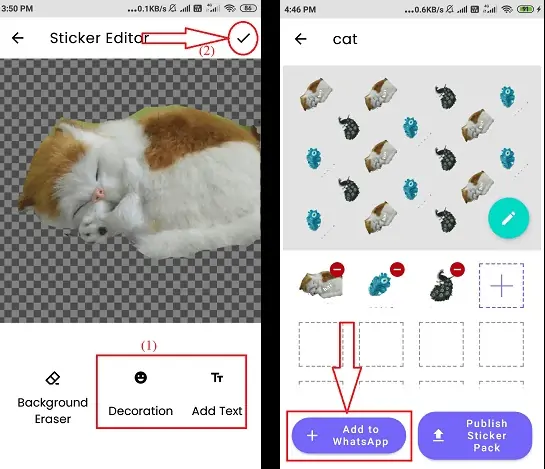
Métodos para hacer Stickers de WhatsApp en PC
Para descargar e instalar cualquier aplicación de calcomanías de WhatsApp en su PC, necesita el software Android Emulator como "MEmu play" o "BigNox" o "Bluestack". Estos emuladores lo ayudan a usar aplicaciones de Android en la PC fácilmente.
1. WA Web plus para WhatsApp (extensión de Chrome)
WA Web plus para WhatsApp es la extensión de Chrome que te ayuda a crear Stickers de WhatsApp en tu PC. No necesita grandes esfuerzos y más conocimientos sobre edición para crear calcomanías de WhatsApp a través de esta extensión. Antes de usar esta extensión, debe usar el sitio web en línea "eliminar" para eliminar el fondo de la imagen que desea usar como pegatina.
Simplemente siga las siguientes pautas para conocer el proceso:
Quitar el fondo de la imagen
Paso 1: Visite el sitio web "removebg". Seleccione "Cargar imagen" para cargar la imagen que desea o directamente arrastre y suelte la imagen.

Paso 2: Una vez que cargue, procesará la imagen y eliminará el fondo. La imagen de fondo eliminada se mostrará en la pantalla. Encontrará la opción "Descargar" a la derecha de la imagen. Tócalo para descargar la imagen.
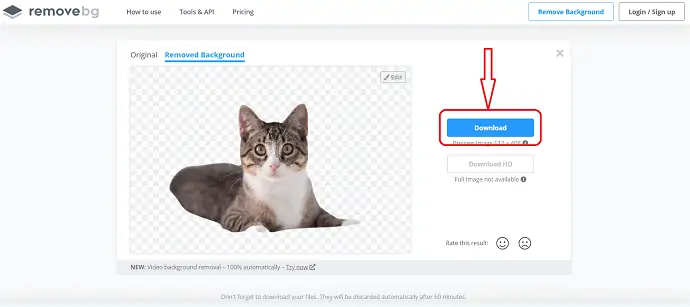
Agregue WA Web plus para WhatsApp como una extensión para Chrome
Paso 3: Después de completar la descarga de la imagen, vaya a Chrome Web Store, busque con el nombre "WA web plus para WhatsApp". Luego presione enter, se muestra en la parte superior de la lista. Seleccione "WA web plus para WhatsApp" de la lista.
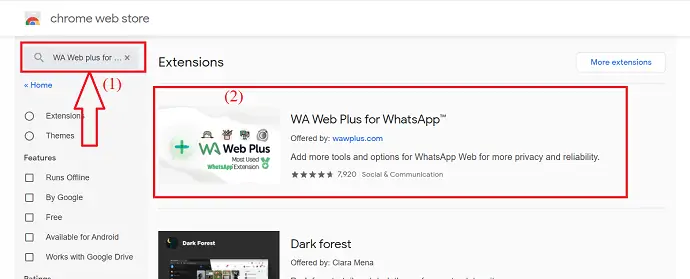
Paso 4: Seleccione la opción "Agregar a Chrome" en el lado derecho. Luego se muestra una ventana emergente en la pantalla, desde allí seleccione la opción “ Agregar extensión ”. En unos minutos, se agrega como una extensión para Chrome.
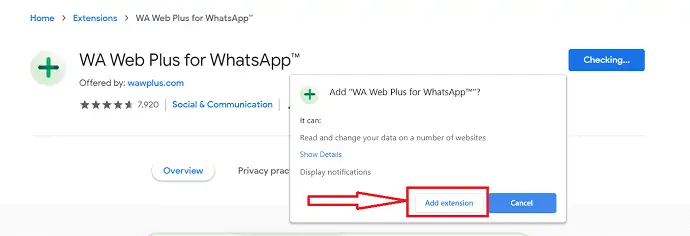
Paso 5: una vez que lo agregue como una extensión, puede observar el WA Web plus para el ícono de WhatsApp en la parte superior derecha de la barra de direcciones de Chrome.
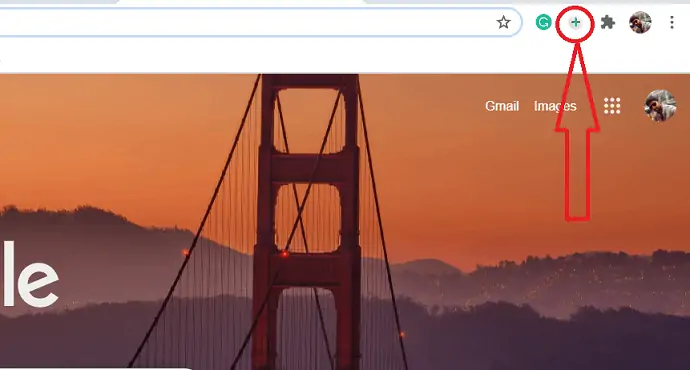
Usa la pegatina en WhatsApp:
Paso 6: Ahora abra WhatsApp en la PC usando WhatsApp Web.
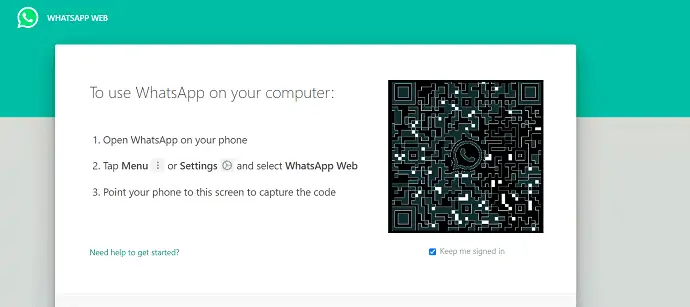
Paso 7: haga clic en el icono "WA Web plus para WhatsApp" en la parte superior derecha de la barra de direcciones de Chrome. A veces puede esconderse detrás del menú de extensión, luego haga clic en ese menú de extensión y selecciónelo. La nueva pantalla se muestra en la pantalla, desde allí, seleccione el símbolo de "pegatina" en la parte inferior derecha.
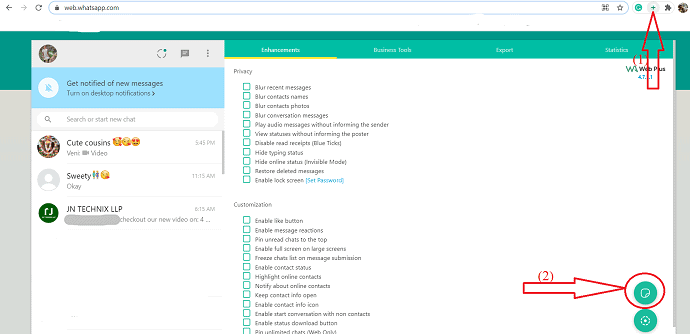
Paso 8: toca elegir la opción de archivo en el cuadro emergente. Seleccione la imagen “sin fondo” que se generó anteriormente y haga clic en la opción “Abrir”.
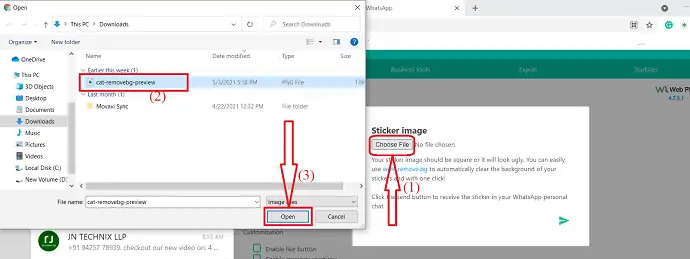
Paso 9: Finalmente, haga clic en el icono "enviar" en la parte inferior derecha. Puedes recibir el sticker en tu chat personal de WhatsApp. Ahora, abra WhatsApp en su móvil y simplemente agréguelo a "Favorito" para uso futuro.
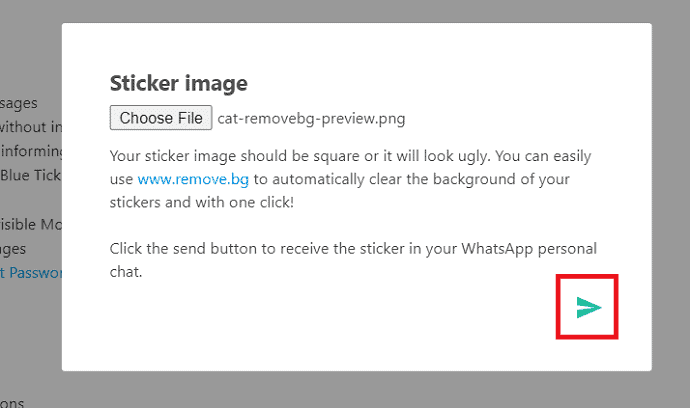
2. Uso de Sticker Studio
Sticker Studio es la mejor aplicación para crear stickers personales de WhatsApp. Recorta fácilmente la parte de una imagen de la que te gustaría hacer una pegatina y compártela con tus amigos. Para saber cómo hacer una etiqueta de WhatsApp usando Sticker Studio, simplemente siga los pasos a continuación. Primero, necesitas instalar un emulador de Android.
Paso 1: descargue e instale los emuladores de Android como MEmu play o Big Nox o BlueStack o Remix OS player
Paso 2: Abra el emulador de Android instalado y abra Google Play Store en él.
Paso 3: busque sticker studio y descargue el APK de sticker studio. Instálelo en el emulador de Android BlueStack. También puede usar Andy OS para instalar Sticker Studio en la PC.
El proceso de creación de calcomanías es similar al proceso en Android.
- Abra la aplicación Sticker Studio, haga clic en el signo más. Seleccione la imagen que desea crear como pegatina.
- Elija el tipo de recorte que desee y recorte la imagen.
- una vez que la imagen se recorta, aparecerá en la pantalla para su posterior edición.
- Haga clic en la opción Escribir para agregar texto. Una vez finalizada la edición, haga clic en la marca de verificación.
- Ahora, se muestra una ventana en la pantalla. Ingrese el nombre del paquete y toque crear. El paquete se creará y se mostrará en la pantalla.
- Abra el Paquete y haga clic en WhatsApp para agregar el paquete a WhatsApp. Eso es todo. Puedes ver el paquete de stickers en la sección de emojis de WhatsApp.
3. Uso de Wemoji
Wemoji es la increíble aplicación gratuita de creación de stickers de WhatsApp que te ayuda a crear tus propios stickers para WhatsApp con la función Recortar fotos a mano alzada, agregar múltiples fotos, agregar texto, emoji, adhesivos y más. Antes de descargar la aplicación Wemoji en la PC, no olvide descargar el emulador de Android. Simplemente siga los pasos que se detallan a continuación para conocer el proceso de creación de calcomanías de WhatsApp usando Wemoji.
Paso 1: Descargue e instale la aplicación Wemoji.
Paso 2: Una vez instalada la aplicación, ábrela. Seleccione el icono "Crear pegatina". Haga clic en el símbolo más en la parte inferior izquierda para agregar una imagen para recortar. Seleccione la imagen como desee desde el dispositivo. La imagen seleccionada aparecerá en la pantalla para recortar.
Paso 3: verá tres opciones diferentes, como cuadrado, círculo y recorte a mano alzada. Seleccione la opción deseada y recorte la imagen. Si no desea recortar esa imagen, seleccione la opción "Omitir" en la parte inferior derecha.
Paso 4: Seleccione la opción "Texto" en la parte inferior para agregar texto a la etiqueta. La ventana Agregar texto aparecerá en la pantalla. Ingrese el texto que desea y aplique los efectos como estilo de fuente, color de fuente, Alineación, etc., y toque la marca de verificación en la parte superior derecha.
Paso 5: Finalmente, haz clic en "Guardar opción" en la parte superior derecha. Aparecerá un cuadro emergente en la pantalla. En eso, haga clic en "Sí".
El cuadro "Crear un nuevo paquete de pegatinas" se muestra en la pantalla. Ingrese el nombre del paquete y haga clic en guardar. pegatina agregada con éxito al paquete. Para agregarlo a WhatsApp, seleccione la opción "Mi pegatina". Encontrarás el paquete de pegatinas creado. abra el paquete y haga clic en "Agregar a WhatsApp" en la parte inferior.
Métodos para hacer stickers animados o GIF o con movimiento para WhatsApp
1. Usar WhatsApp
El mejor y más simple método para crear Animados o GIF es WhatsApp. En lugar de buscar pegatinas animadas o GIF en línea, puede crear fácilmente pegatinas animadas o GIF en WhatsApp convirtiéndolos de videos. Simplemente siga los pasos a continuación para saber cómo crear pegatinas animadas o GIF o en movimiento para WhatsApp.
Paso 1: Grabe el video que desea enviar como GIF.
Paso 2: Abre el chat que quieras.
Paso 3: selecciona el icono del clip en la parte inferior derecha de la pantalla.
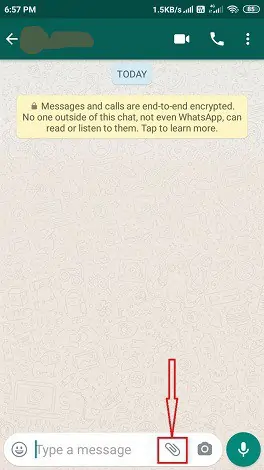
Paso 4: Allí podrás encontrar varias opciones. Desde ahí seleccione la galería. Seleccione el video que desea convertir a GIF desde la galería.
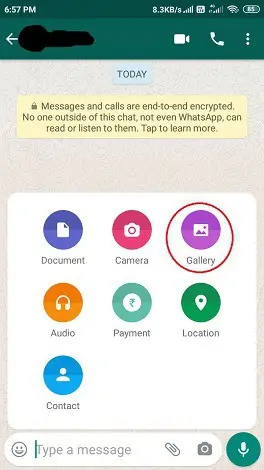
Paso 5: El video se mostrará en la pantalla para su edición. Reduzca el tamaño del video a 6 segundos o menos de 6 segundos. Puede observar el símbolo GIF justo debajo de la línea de tiempo. Simplemente haga clic en él.
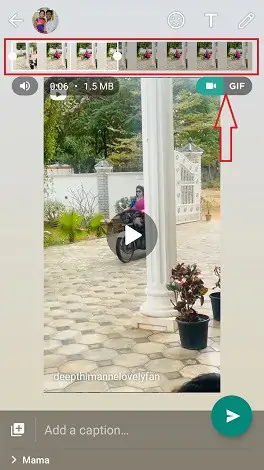
Paso 6: Después de hacer clic en el símbolo GIF, el video se convertirá a GIF. También puede agregarle texto y emoji seleccionando las opciones en la parte superior derecha. Finalmente, haga clic en el botón enviar. El GIF también se guardará en su galería para uso futuro.
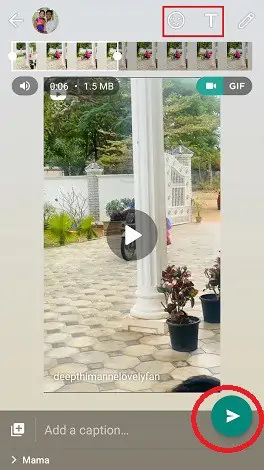
2. Aplicación Sticker.ly
Sticker.ly es la mejor aplicación especialmente diseñada para la aplicación de Android que se utiliza para crear pegatinas de WhatsApp en formato normal y animado. En primer lugar, debe descargar la aplicación sticker.ly a través de Google Play Store. Una vez completada la descarga, instálela en su teléfono Android.
Paso 1: Descargue e instale la aplicación stcker.ly en su dispositivo Android.
Paso 2: Una vez completada la instalación, haga clic en él para abrir. Encontrarás varias opciones en la parte inferior de la pantalla. Desde ahí, seleccione el símbolo más (+).
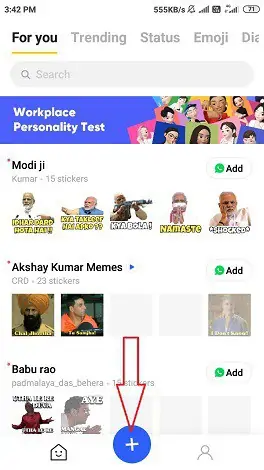
Paso 3: Aquí encontrarás dos tipos de formatos de stickers. Uno es regular, que no tiene momentos ni movimientos. Y otro es Animado que tendrá algunos momentos en el propio lugar donde se presente. Seleccione el método animado .

Paso 4: Una vez que seleccione el tipo de etiqueta como Animado, los videos en su galería se mostrarán en la pantalla. Seleccione el video que desea convertir en Animado.
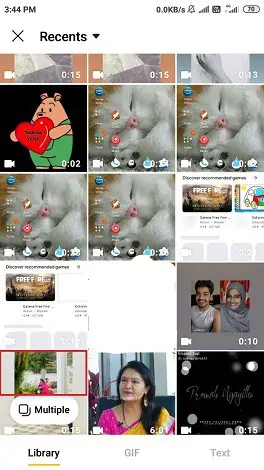
Paso 5: una vez que seleccione el video, aparecerá en la pantalla para recortar. Recorta automáticamente a 5 segundos. Si lo desea, puede editarlo y finalmente hacer clic en la opción Listo.
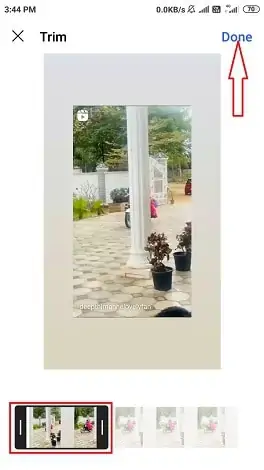
Nota: El video debe durar 5 segundos o menos de 5 segundos.
Paso 6: el video recortado aparece en la pantalla para más complementos como texto y emoji. Encontrarás la opción de texto y emoji en la parte inferior de la pantalla. Si quieres puedes agregar texto seleccionando la opción Texto y Emoji seleccionando la opción emoji. Una vez completado el proceso, haga clic en "Siguiente" en la parte superior derecha.
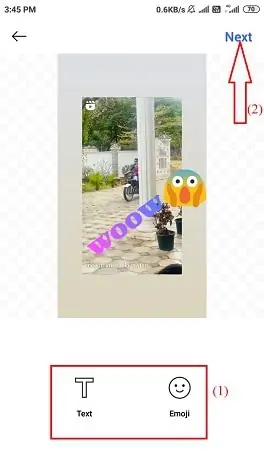
Paso 7: Ahora la pegatina animada está lista. Debe ingresar el nombre de la etiqueta en la sección de línea de etiqueta, ingrese el texto que desee. Si desea agregar una nueva etiqueta, ingrésela y haga clic en guardar. También puede usar líneas de etiqueta existentes para sus pegatinas. Elija cualquiera y luego haga clic en Guardar .
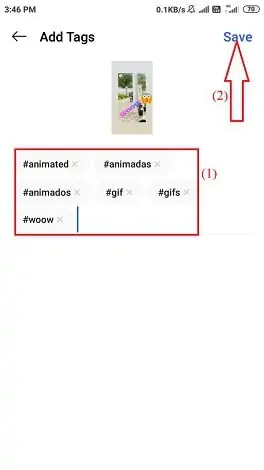
Paso 8: Ahora debe seleccionar el paquete para sus pegatinas. Puede usar el paquete existente o puede crear uno nuevo. Si desea crear un nuevo paquete, haga clic en la opción "Nuevo paquete" en la parte superior.
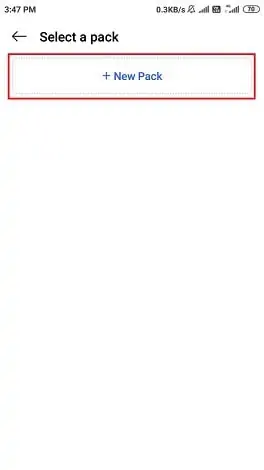
Paso 9: Ingrese el nombre del paquete y el nombre del creador. Si no desea permitir que otros encuentren su paquete de pegatinas mediante la búsqueda, deshabilite la opción "Permitir búsqueda". Presiona la opción "crear" en la parte superior derecha.
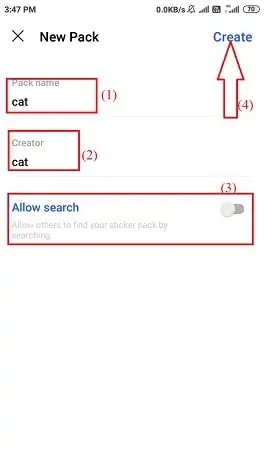
Paso 10: Ahora todo está listo. Solo necesita agregar pegatinas animadas o GIF creados a su WhatsApp. Si ha creado un nuevo paquete, necesita al menos tres pegatinas animadas para habilitar la opción "Agregar a WhatsApp". Hasta que no crees un mínimo de tres stickers, no podrás agregarlos a tu WhatsApp.
Una vez que la opción Agregar a WhatsApp esté habilitada después de crear tres calcomanías, haga clic en ella para agregar calcomanías creadas por usted a su WhatsApp.
Una vez que haga clic en Agregar a WhatsApp, se mostrará un mensaje de confirmación en la pantalla.
Ahora haga clic en la opción Agregar como se muestra en la imagen a continuación.
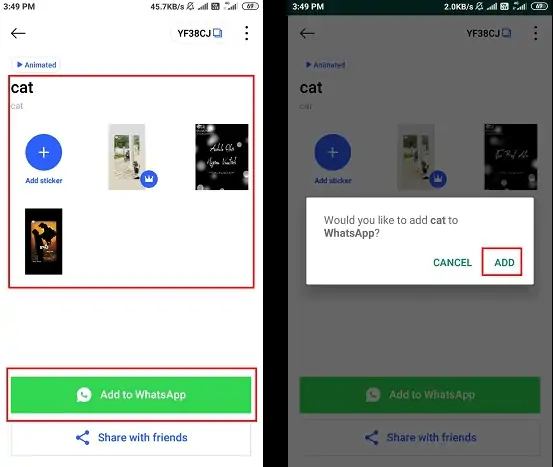
3. Etiqueta animada Sticko y creador de estado de video corto
Sticko es también una de las mejores aplicaciones para crear pegatinas normales y pegatinas animadas. El proceso es muy simple y fácil. Sticko te ayuda a crear pegatinas para WhatsApp sin ningún conocimiento sobre edición. Todo lo que necesita hacer es cargar la imagen y editarla con herramientas simples. Simplemente siga los pasos a continuación para saber cómo crear pegatinas animadas con la aplicación Sticko.
- Abra la aplicación sticko y seleccione el símbolo más en la parte inferior.
- Seleccione la opción de etiqueta de crea un nuevo cuadro.
- Ahora, necesitas crear un paquete de stickers. Haga clic en la opción Crear en la parte inferior.
- Ingrese el nombre del paquete y seleccione el tipo de etiqueta como Animado. Y selecciona la opción de crear justo debajo.
- El paquete se mostrará en la pantalla. puede agregar hasta 30 pegatinas animadas a un paquete.
- Seleccione el símbolo más en el paquete. Encontrará diferentes opciones como Desde GIPHY, Desde Tenor, Desde Galería (GIF) y Desde Galería (Video). Seleccione la opción que desee. Para cargar un video de la galería, seleccione la opción "Desde la galería (video)".
- Los videos de su galería se muestran en la pantalla. Seleccione el video como su deseo. El video seleccionado será procesado y aparecerá en pantalla con una duración máxima de 4 seg. Haga clic en la marca de verificación en la parte superior derecha.
- El video se recortará y aparecerá en la pantalla para su posterior edición. Haga clic en Decoración y seleccione el emoji para agregar. Haga clic en la opción Agregar texto para agregar texto a la etiqueta animada. Finalmente, haga clic en la marca de verificación en la parte superior derecha. Necesitas al menos tres stickers animados para agregar el paquete a WhatsApp.
- Seleccione la opción "Agregar a WhatsApp" para agregar este paquete de pegatinas animadas a WhatsApp. Ahora puedes encontrar el pack en la sección de emojis de WhatsApp.
Conclusión:
De esta manera, puede crear fácilmente calcomanías de WhatsApp utilizando las aplicaciones de Android Sticker.ly y Sticker Maker. Hay algunas aplicaciones más disponibles en Google Play Store que están diseñadas para crear stickers de WhatsApp. Ingrese el texto "Creador de pegatinas para WhatsApp" en la barra de búsqueda y presione la opción de búsqueda. Luego verá cientos de aplicaciones relacionadas con las pegatinas de WhatsApp. Puede instalarlos y usarlos para crear hermosos adhesivos. El procedimiento para crear la etiqueta de WhatsApp (cortar, recortar, ajustar y agregar a WhatsApp) en todas las aplicaciones es casi el mismo. Así que también puedes probar con otras aplicaciones.
- Lea también: Cómo habilitar el modo oscuro de WhatsApp: una característica más esperada de WhatsApp para miles de millones de sus usuarios
- Cómo hacer videollamadas grupales de WhatsApp en dispositivos Android, iOS y de escritorio:
Espero que te guste este tutorial sobre Cómo crear stickers de WhatsApp . Si te gusta, hazme un favor compartiéndolo con tus amigos. Siga whatvwant en Facebook y Twitter. Suscríbase al canal WhatVwant en YouTube para recibir actualizaciones periódicas.
Cómo crear stickers de WhatsApp – Preguntas frecuentes
¿Las pegatinas de WhatsApp se pueden descargar gratis?
Sí, la descarga de la mayoría de los stickers de WhatsApp es gratuita. Es posible que solo haya menos del 10 % de probabilidad de que se paguen las calcomanías. De lo contrario, todas las pegatinas restantes se pueden descargar y usar de forma gratuita.
¿Dónde puedo encontrar pegatinas en WhatsApp?
En WhatsApp tenemos diferentes secciones como Emoji, Archivos, Cámara/Fotos, Teclado, etc. En la sección de emoji, en tercer lugar, puedes ver los stickers de WhatsApp.
¿Cómo consigo más stickers para WhatsApp?
Hay algunas pegatinas incorporadas en WhatsApp. Si desea descargar más pegatinas, puede descargarlas desde Google Play Store. Vaya a Google Play Store y luego ingrese las pegatinas de WhatsApp en la barra de búsqueda. Luego puedes ver muchos paquetes de pegatinas para WhatsApp.
¿La aplicación Sticker.ly es gratuita?
Sí, la aplicación Stickers.ly se puede descargar y usar completamente gratis. No necesita ninguna cantidad para descargarlo o usarlo.
